Pitanje
Problem: Kako popraviti pogrešku ažuriranja sustava Windows 0x800711c7?
Zdravo. Čini se da ne mogu uspjeti instalirati najnovije ažuriranje za Windows Security platformu – KB5007651. Svaki put kad pokušam dobijem šifru pogreške 0x800711c7. Što da napravim?
Riješen odgovor
Windows 11 je najnovija verzija Microsoftovog operativnog sustava. Izašao je krajem 2021. i mnogi su ga požurili isprobati. Međutim, neki ljudi su otkrili da ima dosta problema. Prethodno smo pisali o Windows 11 problemima kao što su Windows Defender se ne otvara, dugo kašnjenje zvuka prije početka, ikone na programskoj traci ne rade, itd.
Nedavno su korisnici naišli na probleme kada su pokušavali instalirati ažuriranje za Windows Security platformu – KB5007651. Korisnici prijavljuju da su dobili instalacijsku pogrešku 0x800711c7. Prijavljeno je da se pogreška pojavljuje posebno za ljude koji pokreću Windows 11 u S načinu.
Windows 11 u S načinu je verzija sustava Windows 11 koja se koristi za sigurnost i performanse. Radi povećanja sigurnosti, dopušta instaliranje aplikacija samo iz trgovine Microsoft Store, a za sigurno pregledavanje zahtijeva Microsoft Edge. Ova verzija sustava Windows 11 obično se može vidjeti na korporativnim ili školskim računalima.
U ovom vodiču pronaći ćete 4 koraka koji bi vam mogli pomoći da ispravite pogrešku ažuriranja sustava Windows 0x800711c7. Naučit ćete koristiti ugrađene alate za rješavanje problema, ponovno pokrenuti Windows usluge i isključiti S način rada ako ga više ne želite. Ako prijeđete na običnu verziju sustava Windows 11, ali problem i dalje postoji, pokušajte pokrenuti alat za održavanje kao što je ReimageMac perilica za rublje X9.
Može popraviti različite sistemske pogreške, BSOD-ove,[1] oštećene datoteke i registar[2] pitanja. U suprotnom, pažljivo slijedite donje upute korak po korak.
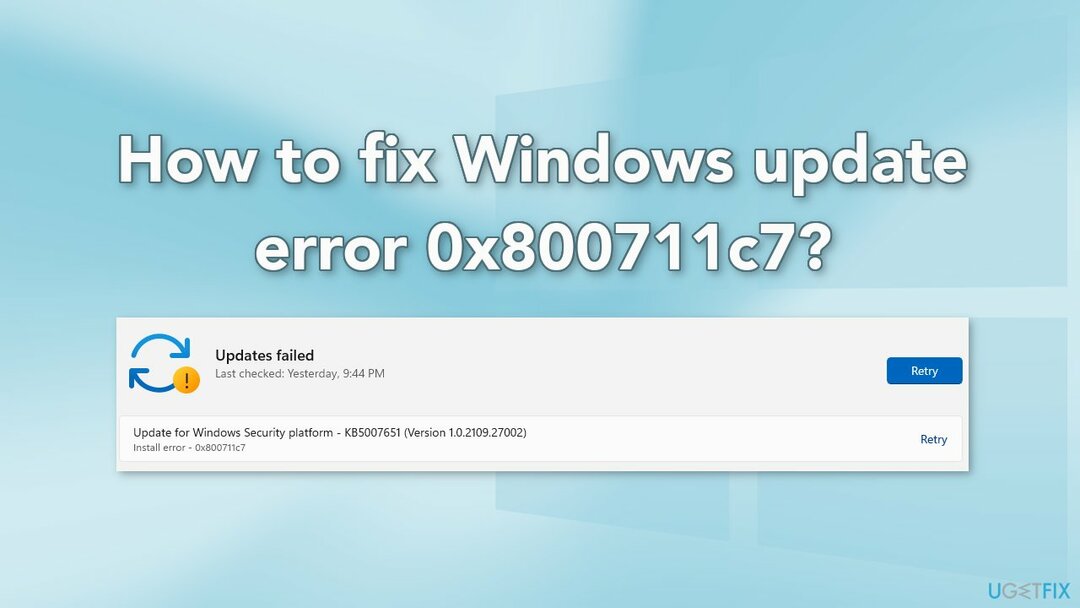
Metoda 1. Pokrenite alat za rješavanje problema Windows Update
Za popravak oštećenog sustava morate kupiti licenciranu verziju Reimage Reimage.
- Kliknite na Windows gumb i odaberite Postavke
- Odaberi Sustav s lijevog okna, zatim se pomaknite prema dolje na desnom oknu i kliknite na Rješavanje problema
- Kliknite na Drugi alati za rješavanje problema
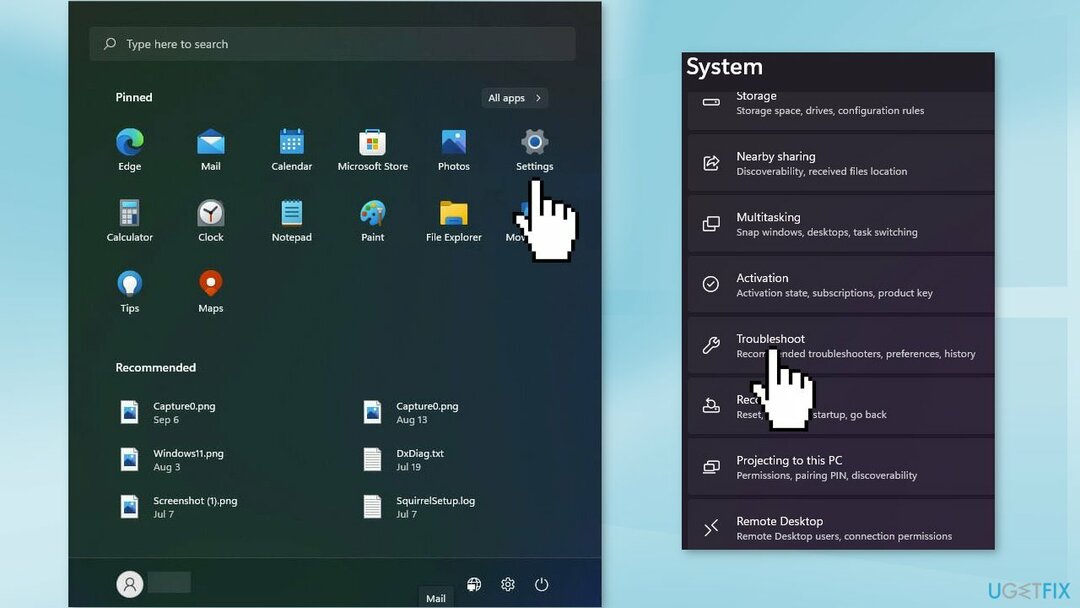
- Locirajte Windows Update alat za rješavanje problema i pritisnite Trčanje dugme
Metoda 2. Ponovno pokrenite Windows usluge
Za popravak oštećenog sustava morate kupiti licenciranu verziju Reimage Reimage.
- Tip usluge u traci za pretraživanje i pokrenite uslužni program Services
- Pronaći Windows Update na popisu
- Dvaput kliknite na njega, postavite Vrsta pokretanja do Automatski, i kliknite Prijavite se
- Sada kliknite na Ponovno pokrenite uslugu
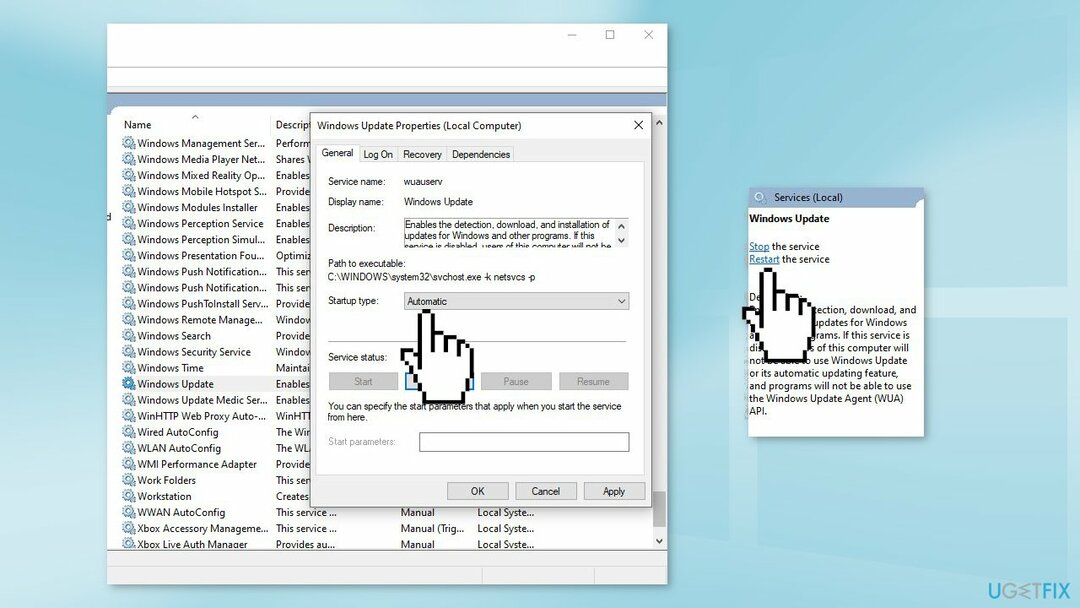
- Učinite isto sa Usluga inteligentnog prijenosa u pozadini
Metoda 3. Isključite iz S načina rada
Za popravak oštećenog sustava morate kupiti licenciranu verziju Reimage Reimage.
S način rada u sustavu Windows koristi se za povećanje sigurnosti. Dopušta samo aplikacije iz trgovine Microsoft Store, a za sigurno pregledavanje zahtijeva Microsoft Edge. Čini se da pogreška ažuriranja 0x800711c7 utječe na korisnike koji koriste S način rada pa je možete ukloniti. Imajte na umu da će ova radnja biti trajna.
- Otvorena Postavke, ići Sustav i biraj Aktivacija
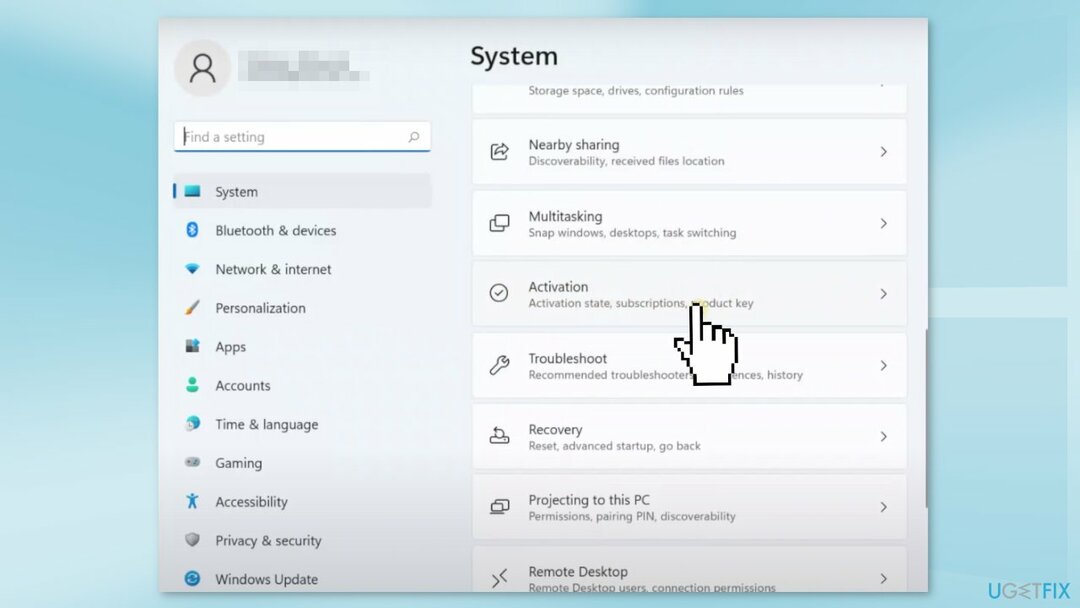
- Naći Prijeđite na Windows 11 Pro odjeljak, a zatim odaberite Otvorite Store dugme

- Na stranici koja se pojavljuje u Microsoft Storeu odaberite Dobiti dugme
- Nakon što potvrdite ovu radnju, trebali biste moći instalirati ažuriranje KB5007651
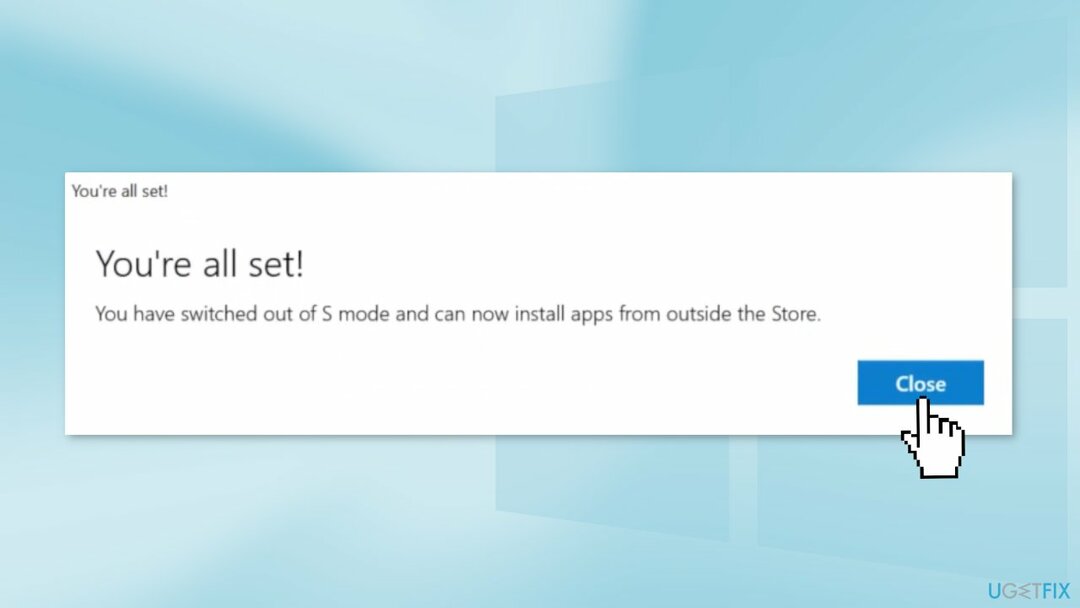
Metoda 4. Pričekajte popravak od Microsofta
Za popravak oštećenog sustava morate kupiti licenciranu verziju Reimage Reimage.
Ako vam nijedno od gore navedenih rješenja ne pomogne popraviti pogrešku ažuriranja 0x800711c7, možete samo pričekati dok Microsoft ne uhvati korak s ovim problemom i riješi ga.
Automatski popravi svoje greške
Tim ugetfix.com pokušava dati sve od sebe kako bi pomogao korisnicima da pronađu najbolja rješenja za uklanjanje svojih pogrešaka. Ako se ne želite boriti s tehnikama ručnih popravaka, upotrijebite automatski softver. Svi preporučeni proizvodi testirani su i odobreni od strane naših stručnjaka. Alati koje možete koristiti za ispravljanje pogreške navedeni su u nastavku:
Ponuda
Učini to sada!
Preuzmite popravakSreća
Jamčiti
Učini to sada!
Preuzmite popravakSreća
Jamčiti
Ako niste uspjeli ispraviti pogrešku pomoću Reimagea, obratite se našem timu za podršku za pomoć. Molimo vas da nam kažete sve detalje za koje mislite da bismo trebali znati o vašem problemu.
Ovaj patentirani proces popravka koristi bazu podataka od 25 milijuna komponenti koje mogu zamijeniti bilo koju oštećenu ili nedostajuću datoteku na računalu korisnika.
Za popravak oštećenog sustava morate kupiti licenciranu verziju Reimage alat za uklanjanje zlonamjernog softvera.

Pristupite geo-ograničenom videosadržaju putem VPN-a
Privatni pristup internetu je VPN koji može spriječiti vašeg davatelja internetskih usluga, vlada, i trećim stranama od praćenja vašeg online i omogućuju vam da ostanete potpuno anonimni. Softver nudi namjenske poslužitelje za torrenting i streaming, osiguravajući optimalne performanse i ne usporavajući vas. Također možete zaobići geo-ograničenja i gledati usluge kao što su Netflix, BBC, Disney+ i druge popularne streaming usluge bez ograničenja, bez obzira na to gdje se nalazite.
Ne plaćajte autore ransomwarea - koristite alternativne opcije oporavka podataka
Napadi zlonamjernog softvera, posebice ransomware, daleko su najveća opasnost za vaše slike, videozapise, poslovne ili školske datoteke. Budući da kibernetički kriminalci koriste robustan algoritam za šifriranje za zaključavanje podataka, on se više ne može koristiti dok se ne plati otkupnina u bitcoinima. Umjesto da plaćate hakerima, trebali biste prvo pokušati koristiti alternativu oporavak metode koje bi vam mogle pomoći da dohvatite barem dio izgubljenih podataka. Inače biste također mogli izgubiti novac, zajedno s datotekama. Jedan od najboljih alata koji bi mogao vratiti barem neke od šifriranih datoteka - Data Recovery Pro.